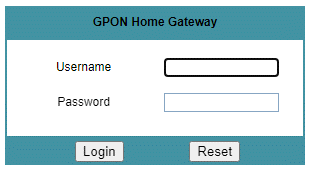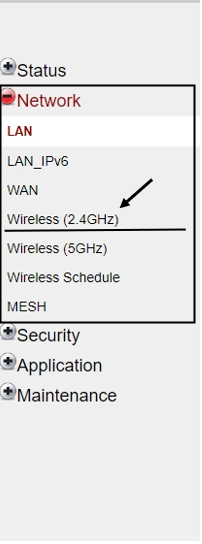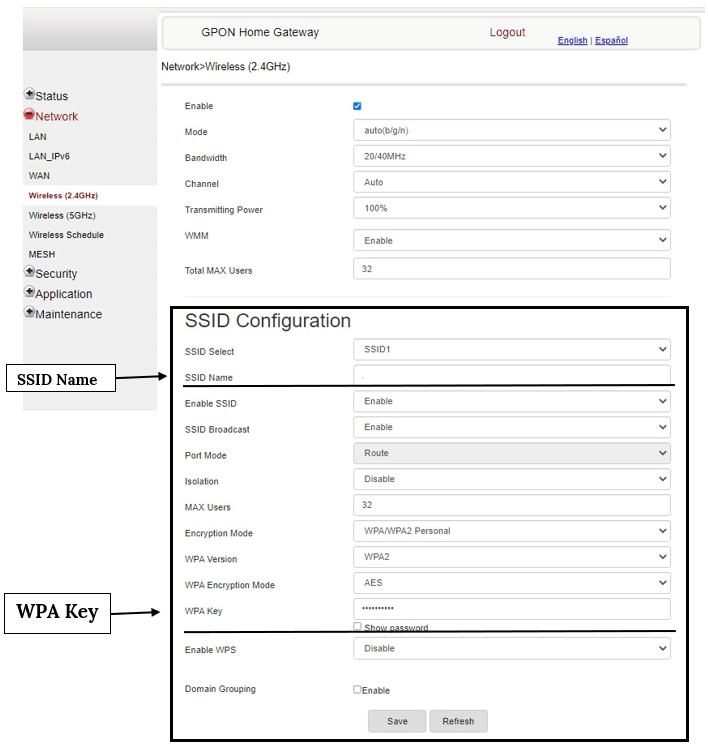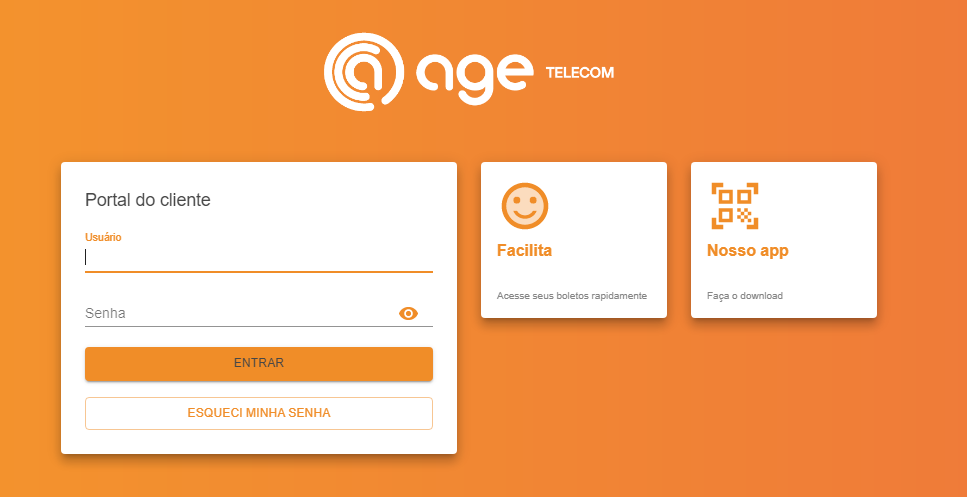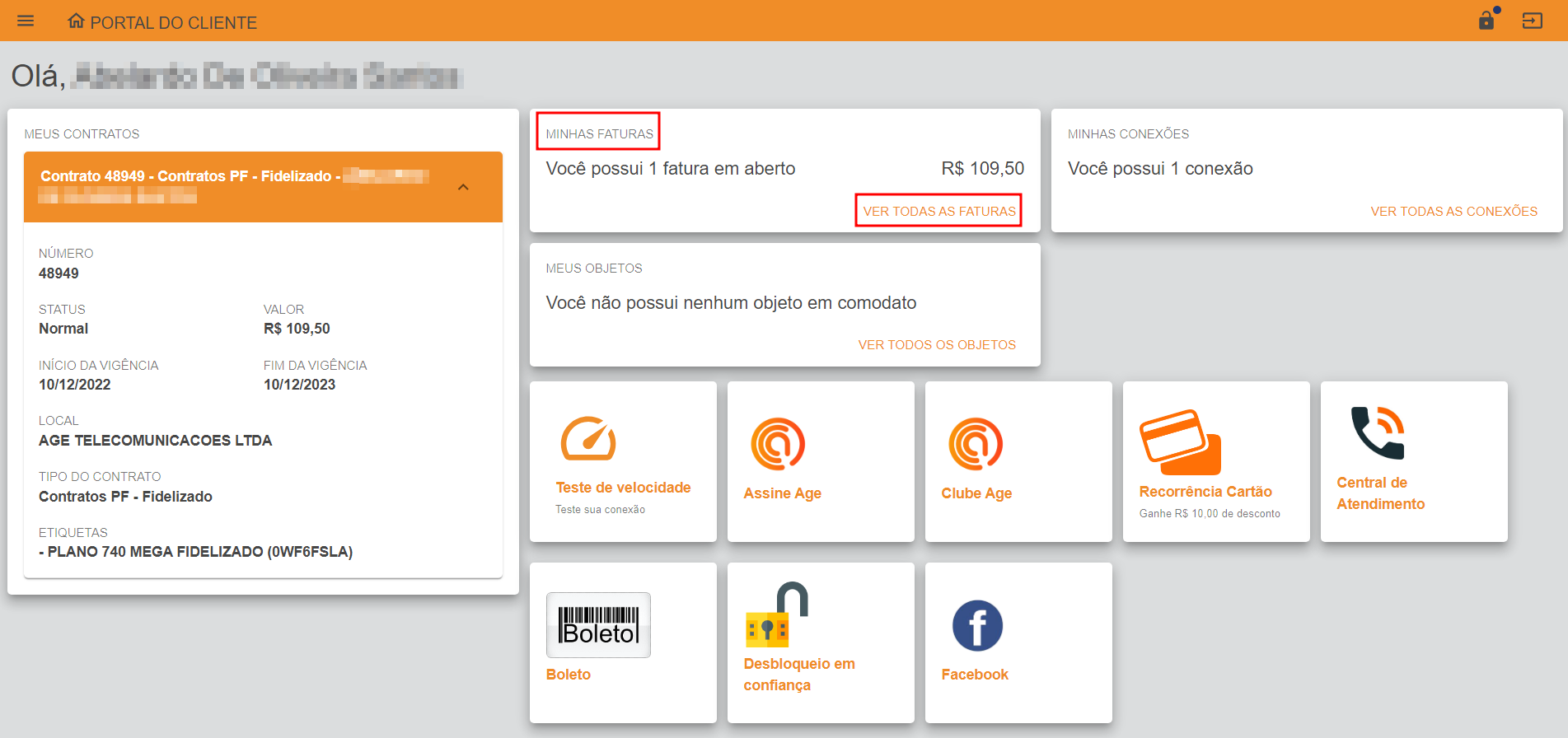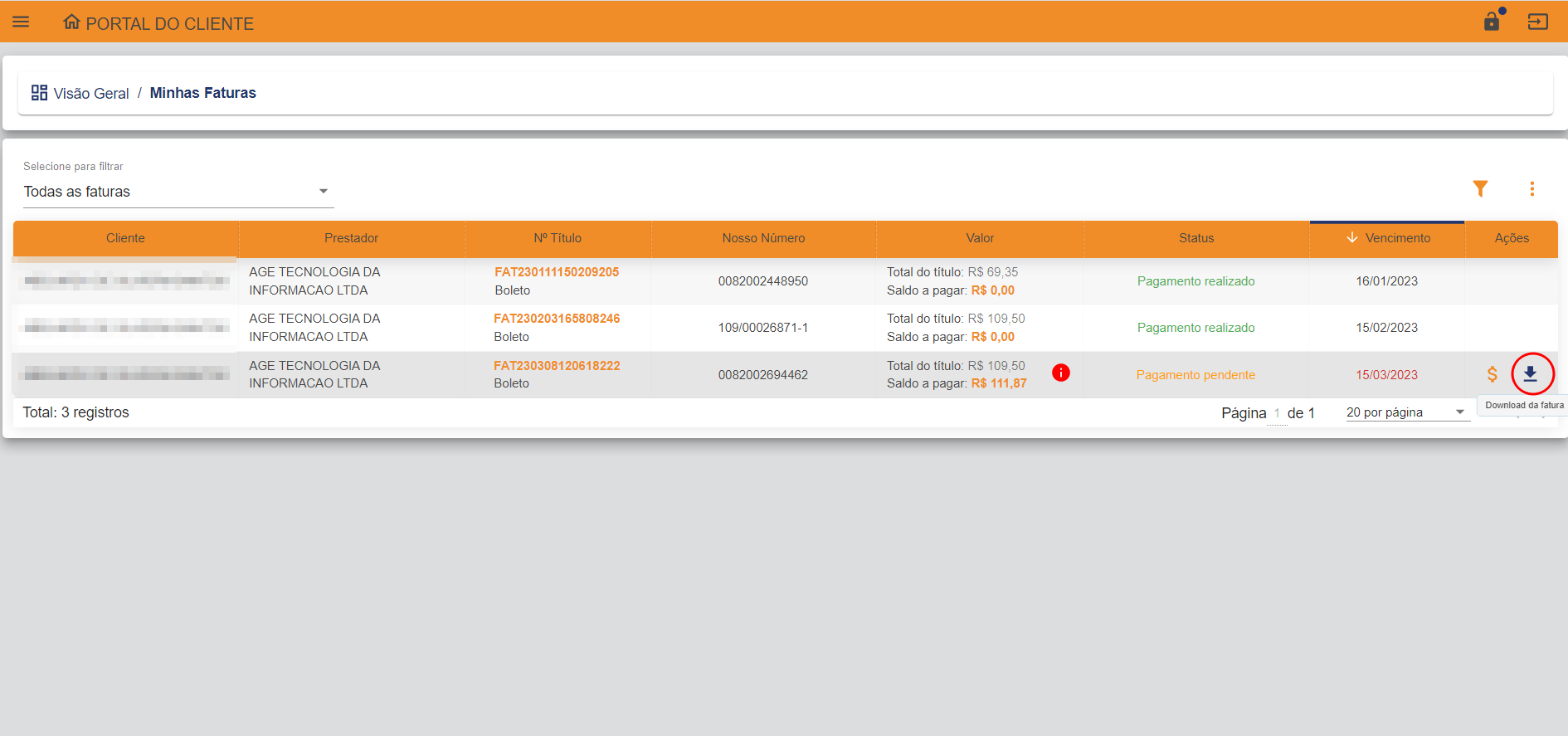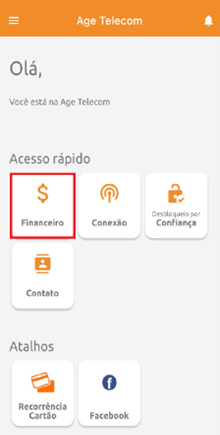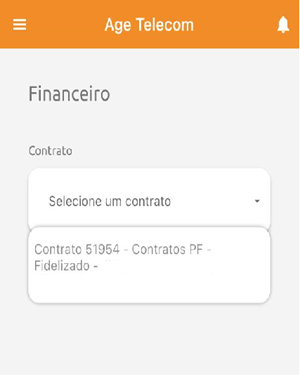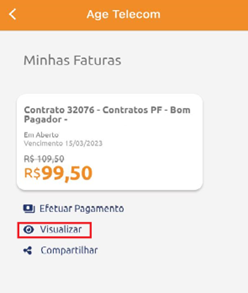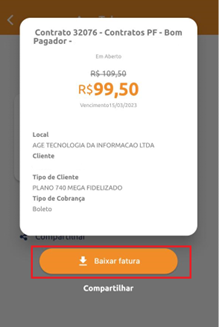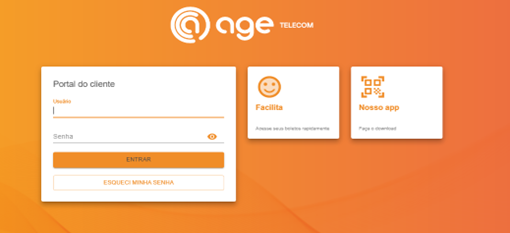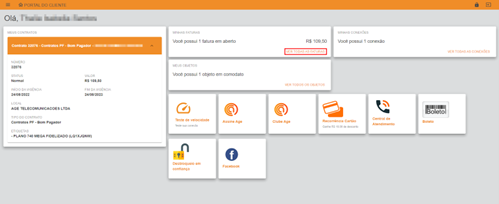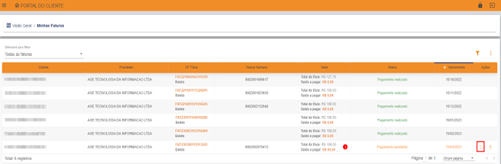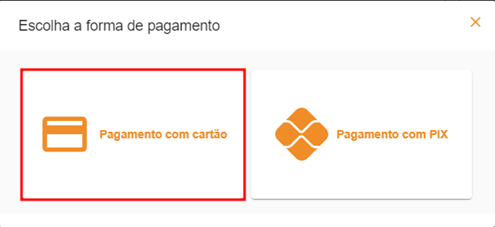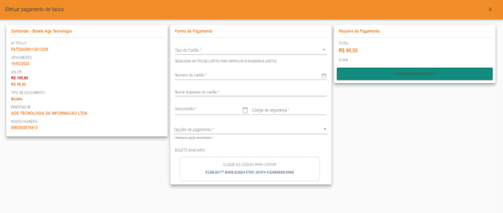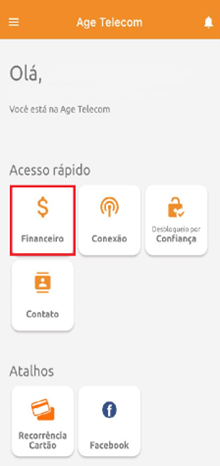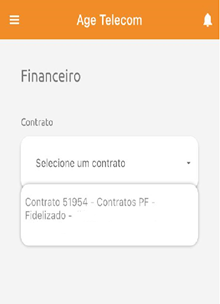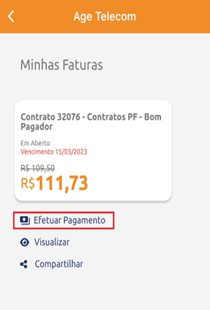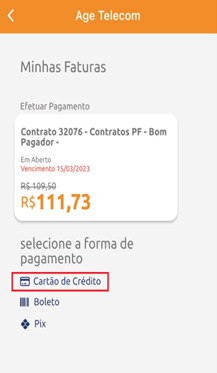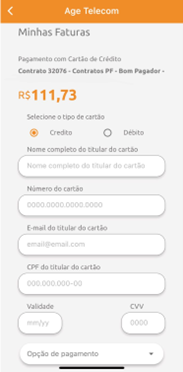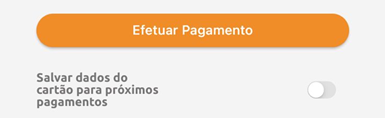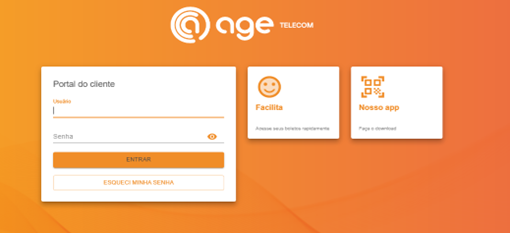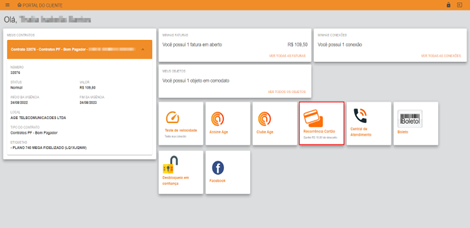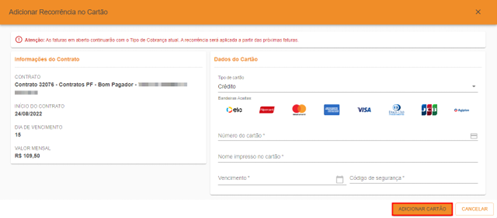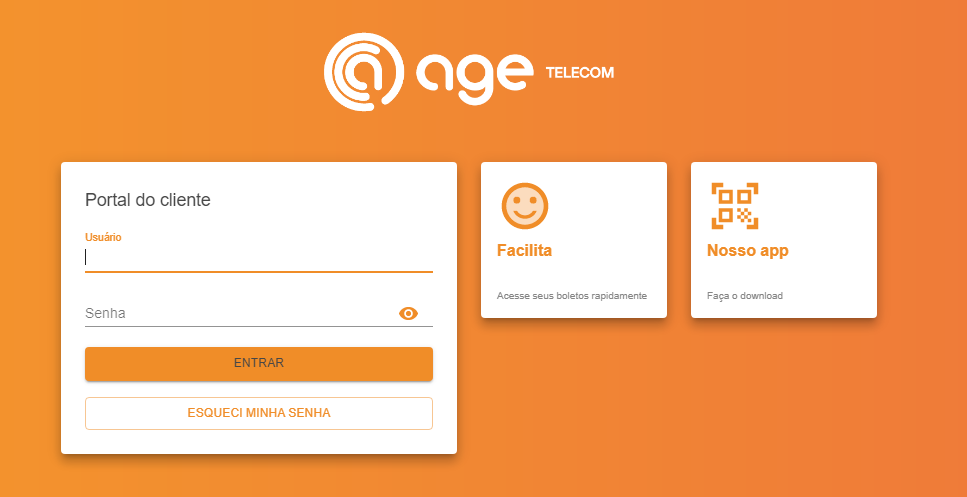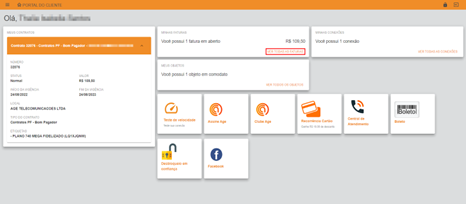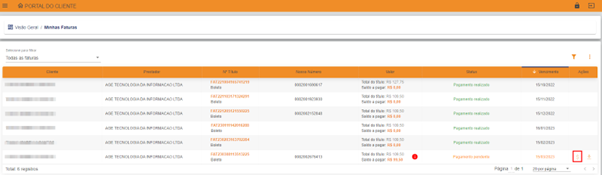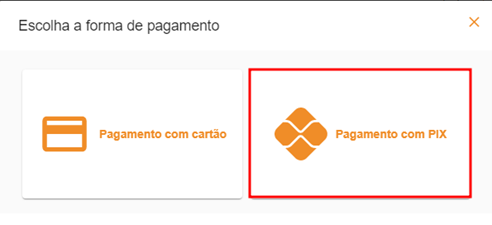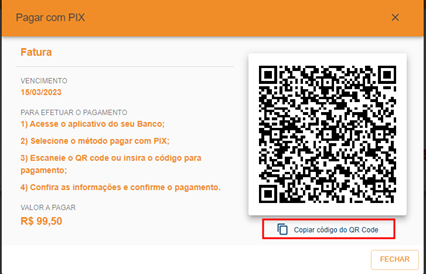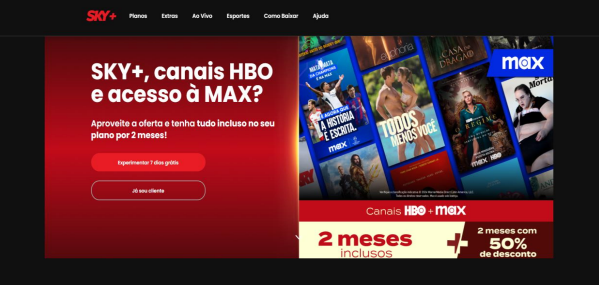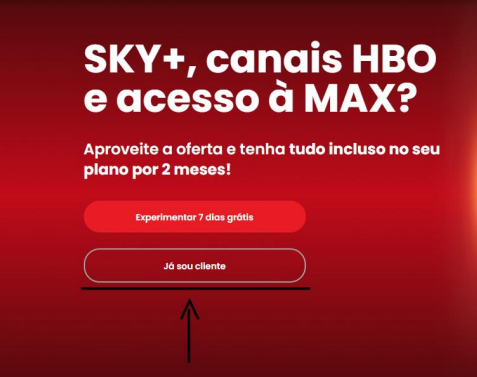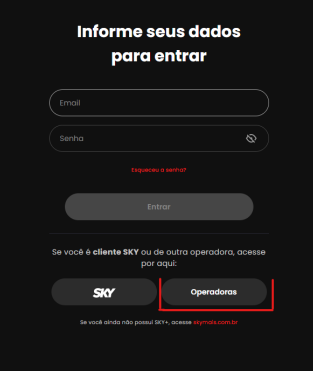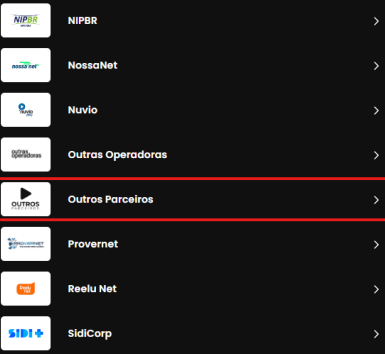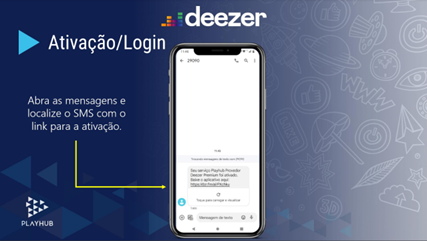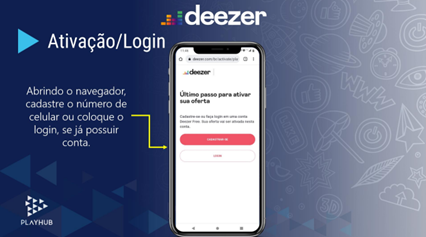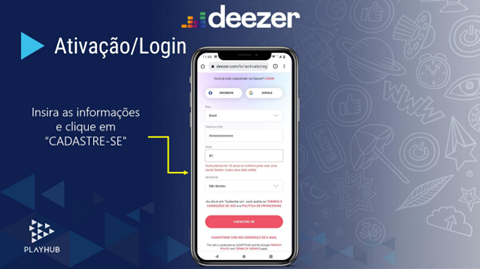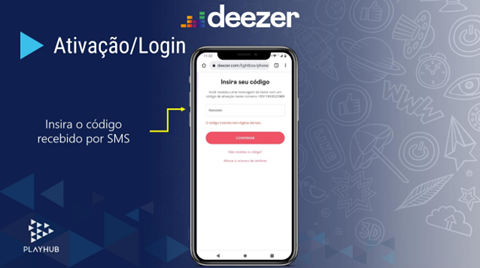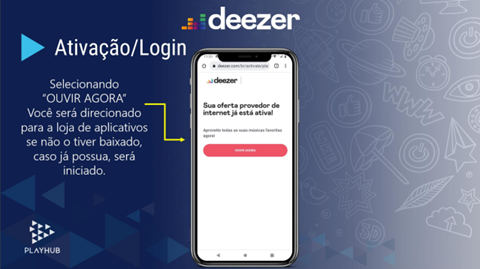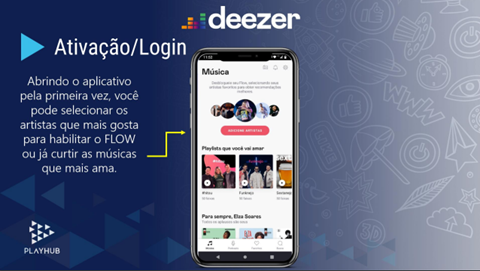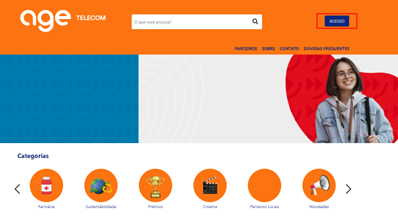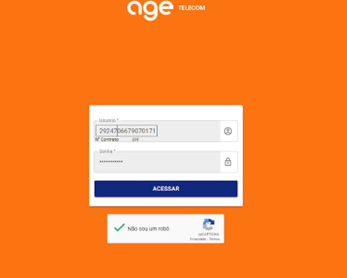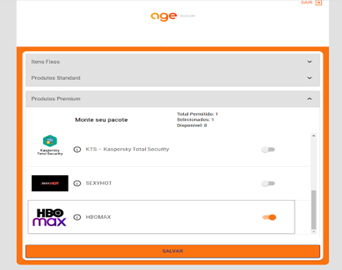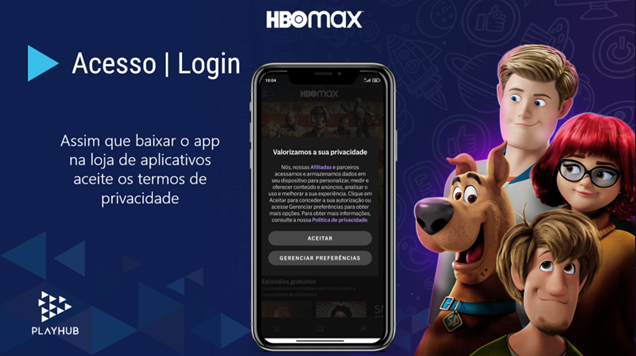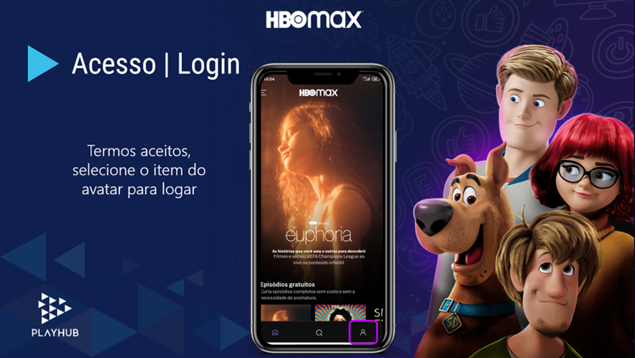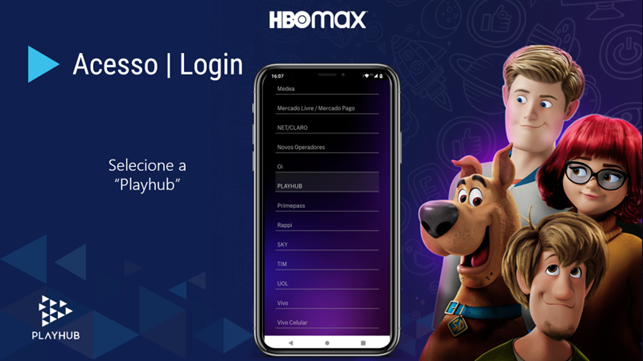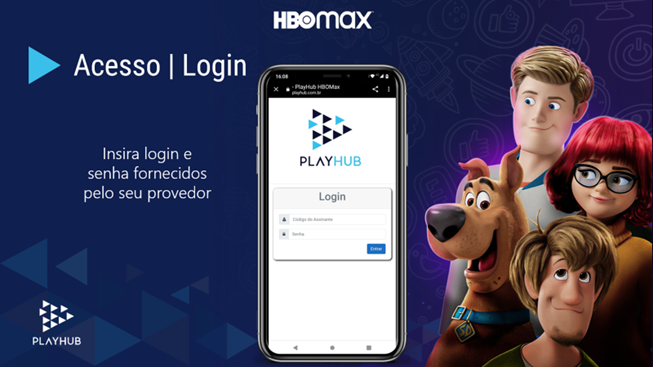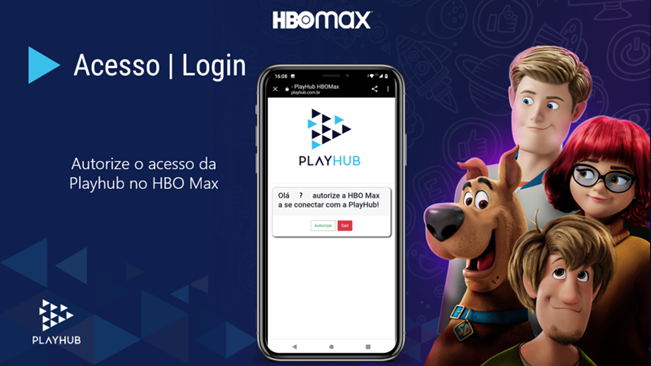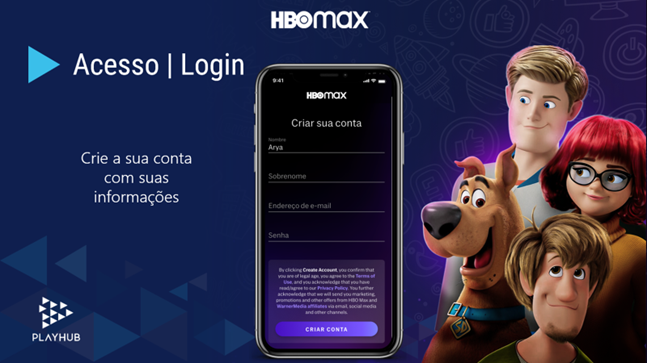A internet é um serviço essencial que utilizamos diariamente para diversas atividades, desde o trabalho e estudo até o entretenimento e comunicação. No entanto, todos nós ocasionalmente enfrentamos problemas de conexão que podem ser frustrantes. Felizmente, muitos desses problemas têm soluções simples.
Neste post, exploraremos algumas das causas mais comuns de problemas de conectividade e forneceremos soluções práticas para que você possa resolver esses problemas rapidamente e voltar a aproveitar sua conexão de internet da Age Fibra.
Verifique sua conexão física
Cabos e conexões
Antes de procurar soluções mais complexas, é sempre uma boa ideia começar pelas verificações básicas. Uma das causas mais comuns de problemas de internet é uma conexão física defeituosa. Aqui estão alguns passos para garantir que seus cabos e conexões estão corretamente configurados:
-
Verifique o cabo de alimentação: certifique-se de que o cabo de alimentação está firmemente conectado ao modem e à tomada elétrica. Se o modem não estiver recebendo energia, ele não poderá funcionar corretamente.
-
Verifique o cabo de rede: inspecione o cabo de rede (Ethernet) que conecta o modem ao roteador e o roteador ao seu computador ou dispositivo. Certifique-se de que ambos os extremos do cabo estão firmemente conectados. Utilize cabos de rede de alta qualidade para minimizar problemas de conectividade.
-
Substitua cabos danificados: com o tempo, os cabos podem se desgastar ou ser danificados. Se você suspeitar que um cabo pode estar danificado, substitua-o por um novo e veja se isso resolve o problema.
Luzes indicadoras do modem
Os modems e roteadores geralmente possuem luzes indicadoras que podem ajudar a diagnosticar problemas. As luzes fornecem informações sobre o status da conexão de rede e podem indicar se há alguma falha em áreas específicas. Aqui está um guia rápido sobre o que cada luz geralmente significa:
-
POWER: Esta luz deve estar acesa continuamente. Se estiver piscando ou apagada, pode haver um problema com a alimentação do modem.
-
LINK/DSL: Esta luz indica a conexão entre o modem e a linha telefônica/internet. Deve estar acesa continuamente. Uma luz piscante pode indicar um problema com a linha de internet.
-
INTERNET/ONLINE: Esta luz deve estar acesa quando o modem está conectado à internet. Se estiver apagada, pode haver um problema com o provedor de serviços de internet.
-
ETHERNET/LAN: Indica a conexão entre o modem e o roteador/computador via cabo Ethernet. Deve estar acesa ou piscando quando há tráfego de dados.
-
Wi-Fi/WIRELESS: Indica o status da conexão sem fio. Deve estar acesa quando o Wi-Fi está ativo.
Se alguma destas luzes estiver apagada ou piscando de maneira que indique um problema, experimente reiniciar o modem. Caso o problema persista, contate o suporte técnico da Age Fibra.
Solucione problemas de configuração
Reinicialização do equipamento
A reinicialização do modem e do roteador pode muitas vezes resolver problemas temporários de conexão. Este processo é simples e pode ser feito em poucos minutos:
-
Desligue o modem e o roteador: desconecte ambos os dispositivos das tomadas elétricas e espere cerca de 30 segundos.
-
Reconecte o modem primeiro: conecte o cabo de alimentação do modem à tomada e espere até que todas as luzes indicadoras estejam acesas e estáveis.
-
Reconecte o roteador: conecte o cabo de alimentação do roteador à tomada e espere até que ele termine de inicializar.
-
Verifique a conexão: após a reinicialização dos dispositivos, verifique se a conexão de internet foi restaurada.
Configuração do Wi-Fi
Problemas de conexão Wi-Fi são comuns e podem ser resolvidos ajustando algumas configurações básicas. Aqui estão algumas dicas para configurar seu Wi-Fi:
-
Acesse a página de administração do modem/roteador: Use um navegador de internet e digite o endereço IP do seu modem/roteador na barra de endereços. Geralmente, os endereços comuns são "192.168.1.1" ou "192.168.0.1". Consulte o manual do dispositivo para obter o endereço correto.
-
Faça login: Use o nome de usuário e a senha indicados no modem ou nas instruções do fabricante. Se você nunca alterou essas credenciais, geralmente o padrão é "admin" para ambos os campos.
-
Configuração da rede sem fio (Wireless): Navegue até a seção de configurações de rede sem fio. Você pode alterar o nome da rede (SSID) e a senha (WPA Key) para algo fácil de lembrar.
-
Salve as configurações: Após fazer as alterações necessárias, salve as configurações e reinicie o modem, se solicitado.
Otimize a distribuição do Sinal Wi-Fi
Posição do roteador
A posição física do seu roteador pode ter um impacto significativo na qualidade do sinal Wi-Fi. Para garantir uma boa cobertura sem fio em toda a sua casa, considere estas dicas:
-
Coloque o roteador em uma posição central: posicione o roteador no centro da casa para distribuir o sinal de forma mais uniforme. Evite colocá-lo contra paredes externas ou em um canto isolado.
-
Eleve o roteador: colocar o roteador em uma superfície elevada, como uma prateleira alta, pode melhorar a propagação do sinal. Evite colocá-lo no chão ou atrás de móveis grandes.
-
Minimize a interferência: eletrodomésticos, como microondas e telefones sem fio, e objetos metálicos podem interferir no sinal Wi-Fi. Coloque o roteador longe desses itens para reduzir a interferência.
Atualização de Firmware
O firmware do roteador é o software interno que controla suas funções. Manter o firmware atualizado pode melhorar o desempenho e a segurança do roteador. Aqui está como fazer:
-
Acesse a página de administração do roteador: Use o mesmo procedimento descrito anteriormente para acessar as configurações do roteador.
-
Localize a opção de atualização de firmware: Navegue até a seção de atualizações ou manutenção. Pode ser necessário fazer o download do firmware mais recente do site do fabricante.
-
Siga as instruções de atualização: Carregue o arquivo de firmware e siga as instruções fornecidas pelo fabricante para completar a atualização.
10 dicas de como melhorar a velocidade da sua internet
Diagnostique e resolva problemas de conexão
Teste de velocidade
Uma maneira comum de verificar problemas de conexão é realizar um teste de velocidade. Isso pode ajudá-lo a determinar se a velocidade da sua internet está dentro dos parâmetros contratados. Existem diversas ferramentas online gratuitas para isso:
-
Use um serviço confiável de teste de velocidade: sites como Speedtest.net ou Fast.com permitem que você teste a velocidade de download e upload.
-
Compare com seu plano contratado: verifique a velocidade medida com a velocidade que você contratou com a Age Fibra. Se houver uma discrepância significativa, pode ser necessário contatar o suporte.
Diagnóstico de interferência
Se você suspeitar que a interferência está causando problemas de conexão, use ferramentas de diagnóstico para identificar as fontes de interferência:
-
Aplicativos de análise de Wi-Fi: aplicativos como Wi-Fi Analyzer (Android) ou NetSpot (iOS e Windows) podem ajudar a identificar redes Wi-Fi próximas que estejam causando interferência em seu sinal.
-
Mude o canal do roteador: acesse as configurações do roteador e altere o canal de transmissão do Wi-Fi para um que esteja menos congestionado.
Resolva problemas no dispositivo
Configurações de rede
Além dos problemas com o modem e o roteador, problemas de conexão podem ser causados por configurações inadequadas no dispositivo que você está usando para acessar a internet. Aqui estão algumas dicas para resolver esses problemas:
-
Verifique as configurações de rede: certifique-se de que seu dispositivo está conectado à rede Wi-Fi correta e que as configurações de rede (como IP e DNS) estão corretas. Em muitos casos, escolher a opção "Obter endereço IP automaticamente" resolve problemas de configuração.
-
Redefina as configurações de rede: se o problema persistir, redefinir as configurações de rede no dispositivo pode ajudar. No Windows, vá para "Configurações > Rede e Internet > Status > Redefinição da Rede". No iOS, vá para "Configurações > Geral > Redefinir > Redefinir Ajustes de Rede".
Atualização de drivers
Drivers desatualizados ou incorretos para adaptadores de rede podem causar problemas de conexão. Verifique se os drivers da sua placa de rede estão atualizados:
-
Acesso ao gerenciador de dispositivos:nNo Windows, clique com o botão direito do mouse no botão Iniciar e selecione "Gerenciador de Dispositivos". Encontre a seção "Adaptadores de Rede" e clique com o botão direito no adaptador de rede que precisa de atualização.
-
Atualize os drivers: selecione a opção "Atualizar driver" e siga as instruções para instalar a versão mais recente.
Consulte o suporte técnico
Contato rápido
Se você seguiu todas as etapas acima e ainda está enfrentando problemas de conexão, talvez seja hora de contatar o suporte técnico da Age Fibra. O suporte especializado pode diagnosticar problemas mais complexos e fornecer soluções eficazes:
-
Telefone: ligue para o número de suporte fornecido no site da Age Fibra.
-
WhatsApp: utilize o atendimento via WhatsApp para uma resposta rápida e eficiente.
-
E-mail: envie um e-mail descrevendo o problema detalhadamente para o suporte técnico.
-
Portal do cliente: acesse o portal do cliente no site da Age Fibra para mais opções de suporte e para abrir um chamado de assistência técnica.
Conclusão
Resolver problemas de conexão de internet pode parecer desafiador, mas com dicas práticas e verificações básicas, muitos problemas podem ser resolvidos rapidamente. Comece verificando cabos e conexões, reinicie o equipamento, ajuste as configurações de Wi-Fi e posicione adequadamente o roteador. Não se esqueça de atualizar o firmware do roteador e diagnosticar possíveis interferências.
Se os problemas persistirem, realizar testes de velocidade e atualizar os drivers de rede pode fazer a diferença. E, quando tudo mais falhar, o suporte técnico da Age Fibra está à disposição para ajudar a restabelecer sua conexão de internet rapidamente.
Com essas dicas, você estará melhor equipado para identificar e resolver problemas comuns de conectividade, garantindo uma experiência de internet mais fluida e agradável. Aproveite ao máximo sua conexão da Age Fibra, desfrutando de uma navegação rápida e estável, seja para trabalhar, estudar ou se divertir.